如何使用优启通安装win11系统 使用优启通安装win11系统的方法介绍[多图]
教程之家
Win11
优启通是一款用来安装系统非常方便的软件,使用它安装win11系统还是跳过win11的系统检测,让一些无法安装的朋友也能用上win11,操作方法也很简单,下面就跟着小编一起来操作安装一下吧。
如何使用优启通安装win11系统
1、不同于系统自动更新安装,我们需要首先下载一个win11镜像系统文件。【win11镜像系统下载】
2、下载完成后打开优启通,如果大家没有的话,可以先下载一个优启通软件。【优启通下载】
3、接着打开优启通,选择“映像恢复”,接着在图示点击下方“点击此处添加映像文件到列表”
4、将我们之前下载的镜像文件添加到列表中,添加完成之后,在列表中选择它,然后点击右下角的“一键恢复”
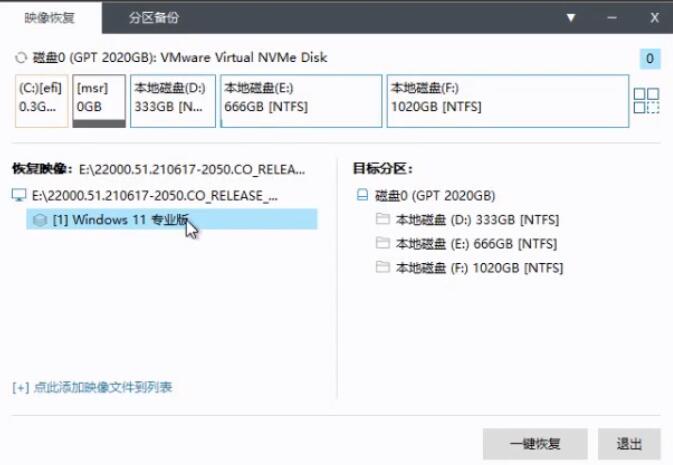
5、接着在弹出窗口中取消勾选驱动调用中的“恢复完成后自动运行万能驱动”,再点击“确定”

6、然后等待映像文件恢复完成。

7、恢复好了之后就会自动进入win11安装界面,最后根据教程进行安装就可以了。【win11安装教程】

以上就是使用优启通安装win11系统的方法了,需要的朋友快跟着上面的方法进行安装吧。想知道更多相关教程还可以收藏教程之家。
![微软新系统win11发布了吗[多图]](https://img.jiaochengzhijia.com/uploadfile/2022/1224/20221224204853627.png@crop@160x90.png)
![参加win11内测的方法[多图]](https://img.jiaochengzhijia.com/uploadfile/2022/1224/20221224102452534.png@crop@160x90.png)
![怎么安装正版win11[多图]](https://img.jiaochengzhijia.com/uploadfile/2022/1223/20221223200051981.jpg@crop@160x90.jpg)
![3代酷睿装win11教程[多图]](https://img.jiaochengzhijia.com/uploadfile/2022/1222/20221222231250862.png@crop@160x90.png)
![win11release preview是什么 win11release preview频道详细介绍[多图]](https://img.jiaochengzhijia.com/uploadfile/2021/0817/20210817235150335.jpg@crop@160x90.jpg)
![win11外接显示器没反应怎么办 win11外接显示器没反应解决教程[多图]](https://img.jiaochengzhijia.com/uploadfile/2021/0917/20210917235117681.jpg@crop@240x180.jpg)
![win11安装助手升级win11正式版系统教程[多图]](https://img.jiaochengzhijia.com/uploadfile/2022/0324/20220324030732388.png@crop@240x180.png)
![win11只能更新后关机怎么办[多图]](https://img.jiaochengzhijia.com/uploadfile/2022/0329/20220329073125987.png@crop@240x180.png)
![windows11官方原版镜像安装教程[多图]](https://img.jiaochengzhijia.com/uploadfile/2022/0403/20220403020125323.jpg@crop@240x180.jpg)